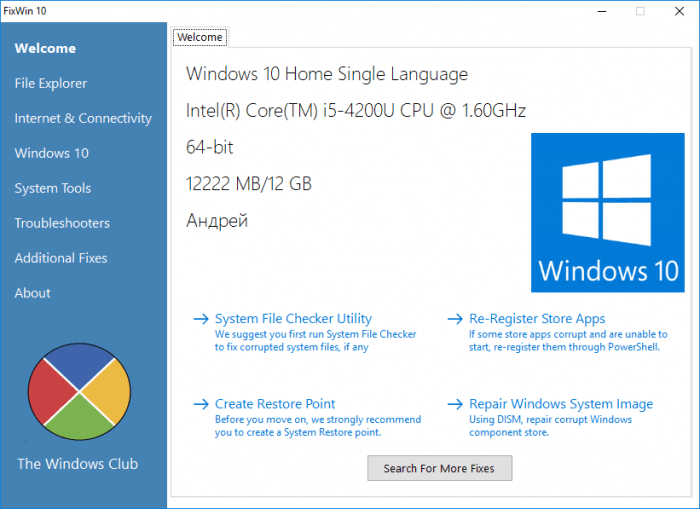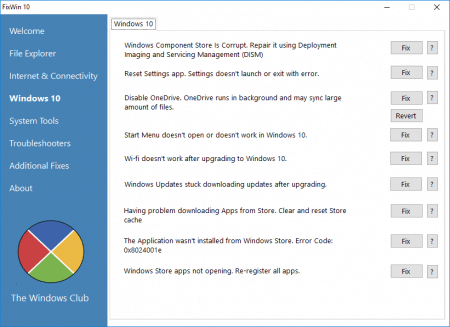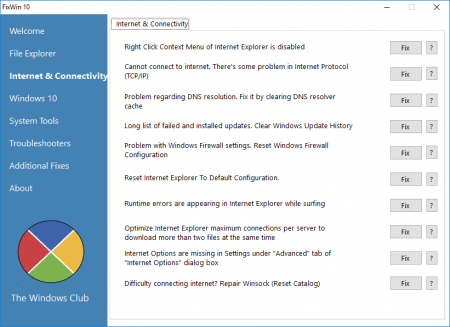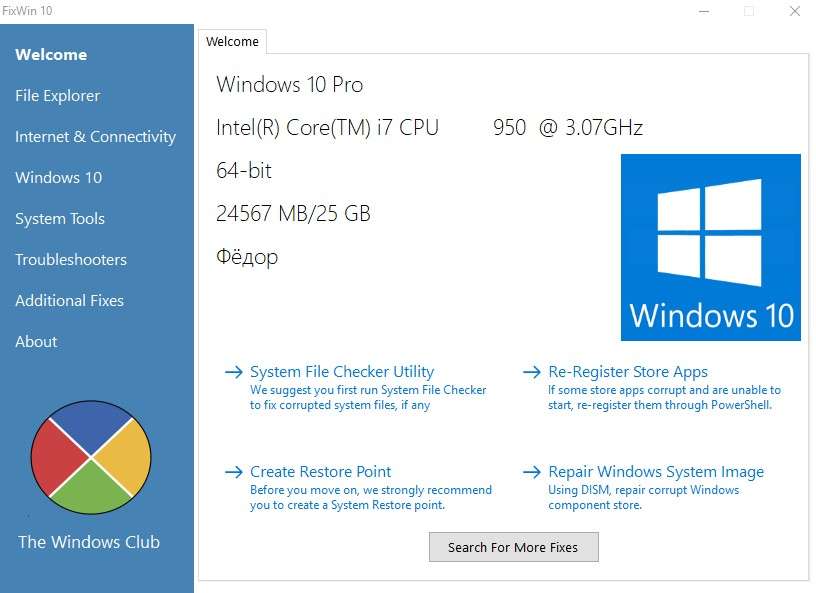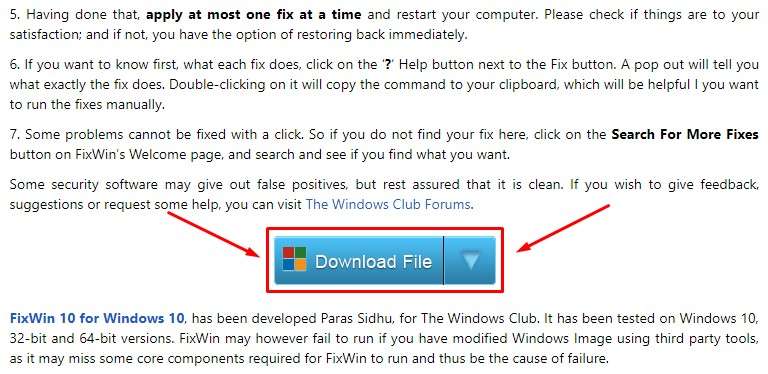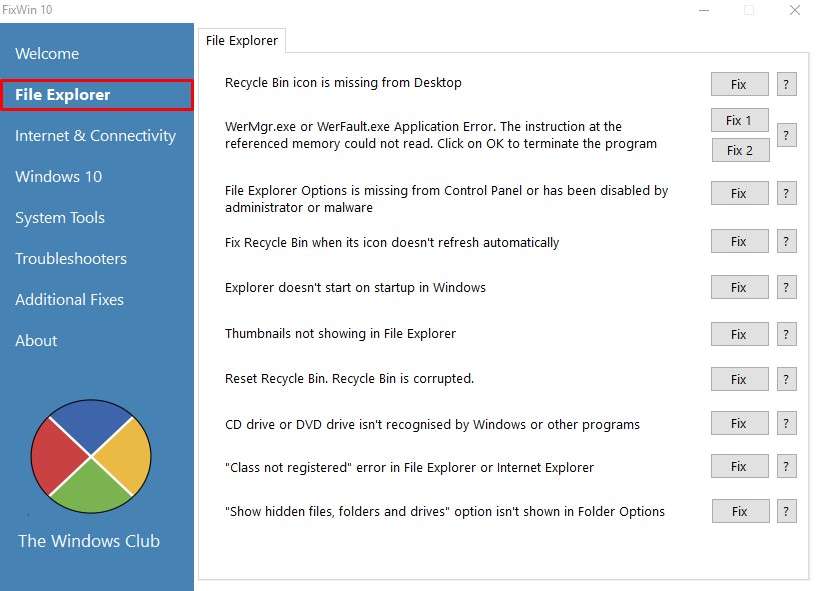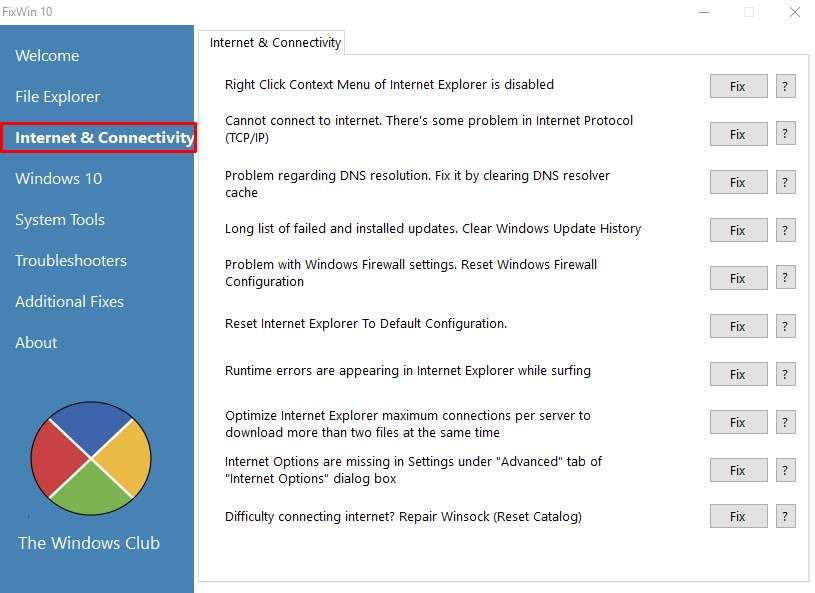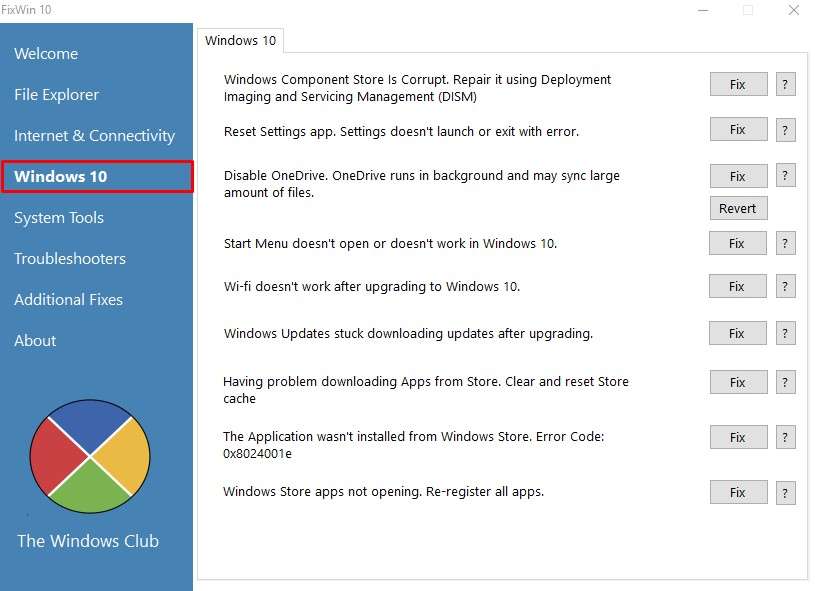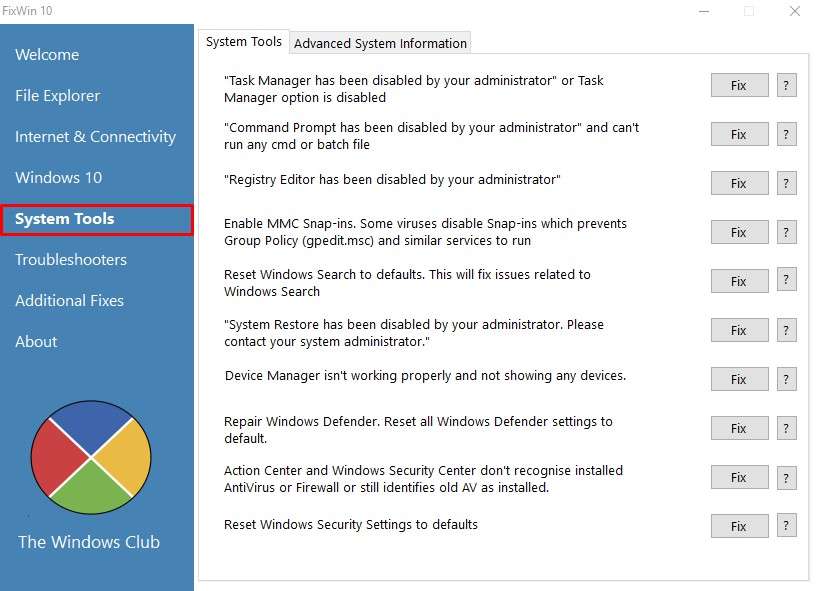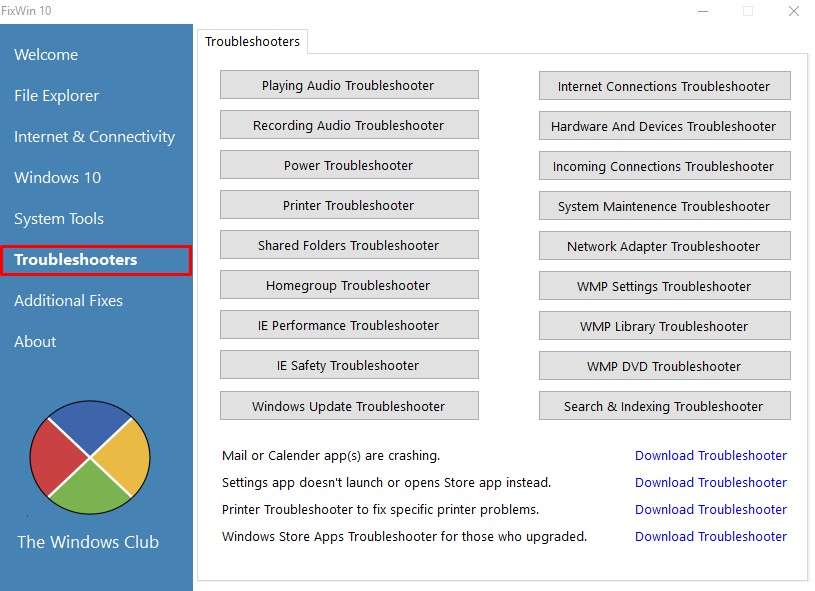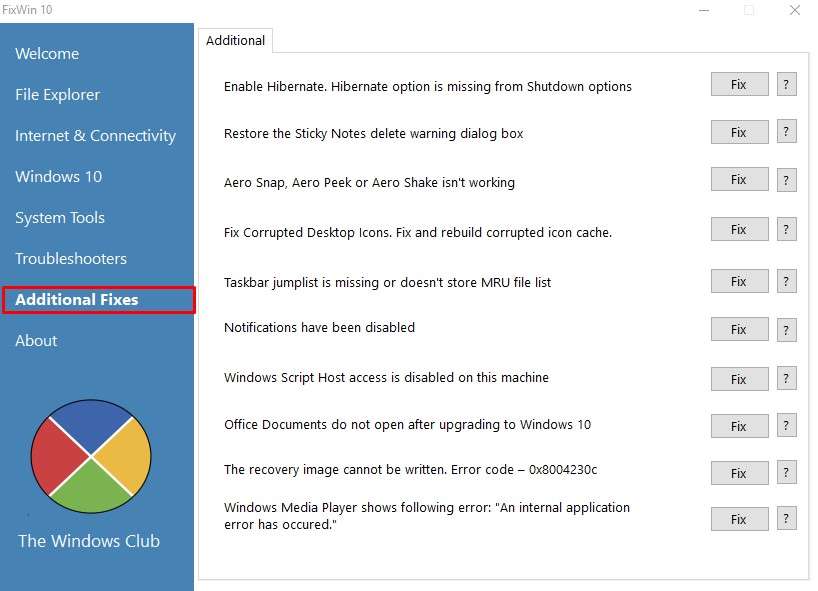- Как исправить ошибки на Windows 10 с помощью FixWin 10
- Как использовать FixWin 10
- Вкладка Windows 10 программы FixWin
- Действия перед использованием FixWin 10
- Как исправить любые ошибки Windows 10? Программа FixWin 10
- Программа FixWin 10 позволяет исправить любые ошибки Windows 10
- Раздел File Explorer – Ошибки проводника
- Раздел Internet & Connectivity – Интернет и Связь
- Раздел Windows 10 – Ошибки типичные для данной операционной системы
- Раздел System Tools – Ошибки при запуске Системных Инструментов
- Раздел Troubleshooters — устранение неполадок
- Раздел Additional Fixes – дополнительные инструменты
Как исправить ошибки на Windows 10 с помощью FixWin 10
В Windows 10 на момент её выпуска было множество проблем, с которыми пользователями приходилось бороться самыми разными методами. Для избавления от них была придумана утилита FixWin 10, способная очень быстро избавиться от ошибок в системе. Инструмент бесплатный, много места не занимает и можно хранить на флешке. Конечно, не факт, что она справиться со всеми проблемами, но попробовать стоит.
FixWin не имеет русского интерфейса, но это не мешает разобраться в работе даже новичку. Хотя, чего там разбираться, если программа делает всё автоматически.
Как использовать FixWin 10
Запустив утилиту, на экране мы видим, что окно разделено на две части. Слева пункты, которые нам могут понадобиться, а справа сведения о системе: Название ОС, процессор и разрядность. Также указано имя пользователя.
Ниже есть четыре опции, сейчас объясню, за что они отвечают:
- System File Checker Utility – инструмент по проверке системных файлов;
- Re-Register Store Apps – Переустановка ПО системы;
- Create Restore Point – Создание точек восстановления;
- Repair Windows system Image – Восстановление системных компонентов.
За что отвечают опции левой части окна программы?
- Welcome – это приветственное окно, где мы только что видели информацию о системе;
- File Explorer – устранение ошибок, проводника, рабочего стола и прочих компонентов.
- Internet and Connectivity – исправление проблем интернета;
- Windows 10 – устранение ошибок, чаще всего возникающих в системе;
- System Tools – устранение проблем основных инструментов Windows, типа командной строки, меню Пуск и многих других параметров;
- Troubleshooters – исправление ошибок при подключении устройств или связанных с программами;
- Additional Fixes – избавление от прочих ошибок Windows, а также добавление некоторых компонентов в разделы меню Пуск.
Я перечислил не все возможности программы, надеясь, что вы сами разберетесь. Если вы не знаете, как переводится какой-то из пунктов меню, тогда используйте переводчик.
Перейдя в любой из разделов слева, справа высветится много параметров, которые отвечают за исправления чего-то в системе. Достаточно нажать кнопку «Fix», чтобы избавиться от ошибки. Рядом с этой кнопкой есть значок вопросительного знака, нажав на который вы увидите справочную информацию по ручному исправлению указанной проблемы.
Вкладка Windows 10 программы FixWin
В указанном разделе вы найдете достаточно много опций, призванных «уничтожить» ту или иную ошибку. Давайте посмотрим, что программка может:
- Использование утилиты DISM для исправления проблем с хранилищем компонентов;
- Сброс параметров Windows (при отсутствии запуска);
- Отключение программки OneDrive (если не пользуетесь, можно вообще удалить);
- Исправление ошибок с меню Пуск;
- Устранение проблем с Wi-Fi;
- Фикс ошибок обновлений Windows (например, если не устанавливаются обновления либо не ищутся);
- Сброс кэша магазина Windows и избавление от проблем со скачиванием приложений;
- Исправление проблем, связанных с приложениями Windows и ошибкой 0x8024001e;
- Отказ запуска ПО (исправление новых и встроенных).
На вкладке Internet & Connectivity присутствуют следующие параметры:
- Исправление проблем с Internet Explorer и контекстным меню;
- Ошибки протокола TCP/IP и интернета;
- Сброс кэша DNS и исправление ошибок DNS;
- Ошибки обновлений системы;
- Проблемки с брандмауэром и его сброс;
- Сброс Internet Explorer;
- Исправление проблем, связанных с процессом использования Internet Explorer;
- Оптимизация Internet Explorer;
- Возвращение всех настроек Internet Explorer;
- Восстановление Winsock.
Действия перед использованием FixWin 10
Я думаю, не стоит сразу полагаться на указанный инструмент, ведь не факт, что он сработает, а сброс некоторых настроек и подразумевает, что параметры придется настраивать заново. Для начала проведите ряд «мероприятий», которые указаны ниже:
- Если проблемы, связанные с системными файлами, на помощь всегда приходит инструмент проверки файлов на целостность и их восстановления. Он выполняется в командной строке следующей командной – sfc /scannow . Команда выполняется быстро.
- Следующее действие, в зависимости от типа проблемы, подразумевает использование инструмента DISM – лучше использовать его в ручном режиме. Важно: Как очистить и настроить Windows с помощью Dism++.
- Пока нет никаких проблем, создайте точку восстановления (желательно делать это чаще). Перед использованием FixWin 10 желательно тоже её делать.
В заключение хочу сказать, что это хорошее средство по приведению Windows 10 в рабочее состояние. Стоит заметить, что работать она будет только с чистой системой, то есть не на авторских сборках. Также она не имеет вирусов, а если антивирус ругается, просто игнорируйте. На этом всё. Удачной работы с Windows 10.
Как исправить любые ошибки Windows 10? Программа FixWin 10
После обновления до Windows 10, ее настройки и оптимизации, у многих пользователей возникают самые различные проблемы, связанные с работой системы — не открывается пуск или настройки, не работает Wi-Fi, не запускаются или не скачиваются приложения из магазина Windows 10. В общем, все то, о чем я делаю свои выпуски, чтобы вы могли исправить любые ошибки Windows 10.
Для решения этих проблем существует такая программа, которая называется FixWin 10 — это бесплатная программа, которая позволяет исправить многие из этих ошибок автоматически, а также решить другие проблемы с Windows, типичные не только для последней версии этой ОС.
Скачать данную программу Вы можете с официального сайта разработчик «The Windows Club».
Чтобы скачать программу пролистайте страницу роликом мышки вниз и найдите кнопку в тексте «Download File», нажмите ее и вас перебросит на страницу загрузки.
Больше ничего нажимать не нужно! Загрузка начнется автоматически через 5 секунд.
Программа не требует установки на компьютер: вы можете сохранить ее куда-либо на компьютер на тот случай, если когда-либо возникнут проблемы с системой: действительно многие из них можно будет исправить без лишних поисков решения.
Извлеките программу из архива и запустите ее от имени администратора. Запуск от имени администратора – это обязательное условие, иначе программа работать не будет!
Как Вы, наверное, заметили — главный недостаток у этой программы — это отсутствие русского языка интерфейса. Но в данном выпуске я постараюсь перевести и рассказать вам о всех пунктах этой программы в меру своих возможностей.
Программа FixWin 10 позволяет исправить любые ошибки Windows 10
После запуска FixWin 10, в главном окне вы увидите основные сведения о системе, а также кнопки для запуска 4-х действий: проверка системных файлов, перерегистрация приложений магазина Windows 10 (в случае проблем с ними), создание точки восстановления и восстановление поврежденных компонентов Windows с помощью утилиты DISM.exe.
Перед началом работы я рекомендую вам обязательно воспользоваться кнопкой «Create Restore Point» (Создание точки восстановления), в этом случае Вы сможете вернуть компьютер в исходное состояние, если вдруг что-то пойдет не так и вы захотите отменить внесенные программой изменения.
В левой части окна программы расположено несколько разделов, в каждом из которых содержатся автоматические исправления для соответствующих ошибок. Для начала давайте рассмотрим вкратце каждый из этих разделов, а потом разберем их уже более подробно.
- Раздел File Explorer — содержит типичные ошибки проводника (не запускается рабочий стол при входе в Windows, ошибки WerMgr и WerFault, не работает CD и DVD привод и другие).
- Раздел Internet and Connectivity — содержит ошибки подключения к Интернету и сети (сброс DNS и протокола TCP/IP, сброс фаервола, сброс Winsock и т.п. Помогает, например, когда страницы в браузерах не открываются, а Skype в это время нормально работает).
- Раздел Windows 10 — содержит ошибки, типичные для новой версии ОС.
- В разделе System Tools — находятся ошибки, которые возникают при запуске системных инструментов Windows, например, Диспетчера задач, командной строки или редактора реестра, отключенные точки восстановления, сброс настроек безопасности на настройки по умолчанию и др. Эти ошибки могу возникать если какие-либо системные приложения были отключены администратором системы.
- В разделе Troubleshooters — содержатся кнопки запуска диагностики проблем Windows для конкретных устройств и программ.
- И последний раздел Additional Fixes — содержит дополнительные инструменты: такие как добавление гибернации в меню пуск, исправление отключенных уведомлений, внутренней ошибки Windows Media Player, проблем с открытием документов Office после обновления до Windows 10
Важный момент: каждое исправление может быть запущено не только с помощью программы в автоматическом режиме: нажав на вопросительный знак рядом с кнопкой «Fix», можно посмотреть информацию о том, с помощью каких действий или команд можно сделать это вручную (если для этого требуется команда командной строки или PowerShell, то по двойному клику вы можете ее скопировать).
Раздел File Explorer – Ошибки проводника
- Название первой ошибки переводится как — Значок «корзина» отсутствует на рабочем столе. (При нажатии кнопки «Fix» это исправление позволит восстановить значок корзины на рабочем столе, который мог быть удален какой-то программой или каким-либо вирусом. При этом будут внесены небольшие изменения в реестр.
- Вторая ошибка – это ошибка приложений WerMgr.exe или WerFault.exe. Инструкция обратилась к памяти, которая не может быть прочитана. Нажмите кнопку ОК, чтобы завершить программу. (Эта ошибка может произойти из-за проблемы с отчетами об ошибках Windows. Fix 1 позволит запустить диагностику памяти Windows, а Fix 2 внесет изменения в реестр и отключит услугу WerSvc.)
- Третья ошибка переводится как «Отсутствуют параметры проводника в панели управления, это мог сделать администратор или вредоносные программы.» Кнопочка Fix исправляет данную ошибку.
- Исправление корзины, если ее значок не обновляется автоматически (здесь имеется ввиду, то что когда корзина пустая, то ее иконка – это Пустая Корзина, ну а когда в ней что-то есть, то иконка корзины выглядит наполненной бумажками. Фиксим и исправляем если есть такая ошибка.
- Не запускается рабочий стол (Этот Fix поможет вам в следующем случае: если при включении компьютера, вы не видите ничего, кроме обоев. Не видна панель задач и другие компоненты Windows.)
- Не отображаются эскизы в проводнике. (Как вы, наверное, догадались имеются ввиду то что, эскизы изображений не отображаются, а вместо них показан значок по умолчанию.
- Сброс корзины. Корзина повреждена. (Этот Fix позволит исправить все проблемы, связанные с корзиной. Однако все что лежит в корзине будет удалено из нее.)
- CD/DVD привод не распознается Windows и другими программами. Данный фикс поможет это исправить.
- Ошибка, которая называется «Class not registered» в проводнике и в IE. Исправляется данным фиксом.
- В свойствах папки отсутствует пункт «»Показывать скрытые файлы, папки и диски»» Возникает в основном если кто-то случайно накосячил с реестром.
Раздел Internet & Connectivity – Интернет и Связь
- Первая ошибка в этом разделе переводится как «Не работает контекстное меню в IE». (Данный фикс исправляет ошибку браузера Internet Explore, когда правый щелчок мыши не открывает контекстное меню.)
- Следующая ошибка – это «Нет подключения к интернету. Проблемы с протоколом TCPIP». (Этот фикс внесет изменения в реестр, чтобы сбросить настройки протокола TCPIP.)
- Следующая ошибка «Проблемы с определением DNS», исправляется очисткой кэша DNS.
- Следующий пункт переводится как «Длинный список неудачных и установленных обновлений». Данный фикс позволяет очистить историю установленных и не установленных обновлений Windows.
- Следующий фикс позволяет решить проблемы, связанные с брандмауэром Windows. Сбросить Конфигурацию Брандмауэра Windows.
- Сброс настроек IE на стандартные.
- Ошибки выполнения «Runtime error» возникают в Internet Explorer при серфинге. (Эти ошибки могут быть вызваны, если веб-сайт использует HTML-код, который не совместим с данным веб-браузером).
- Далее идет фикс для оптимизации работы IE для максимального количества подключений при загрузке более 2 файлов одновременно.
- Если в свойствах браузера Internet Explore пропала вкладка «Дополнительно», то данный фикс поможет решить эту проблему.
- И последний пункт переводится так «Проблемы с подключением интернета? Восстановите Winsock (Сброс каталога)». (Этот фикс исправляет библиотеку dll отвечающую за подключение к интернету если она была повреждена).
Раздел Windows 10 – Ошибки типичные для данной операционной системы
- Проблемы с компонентами магазина Windows Store. (Может возникнуть после обновления Windows). Решается данным фиксом.
- Сброс настроек программ, которые установлены через магазин и запускаются с ошибками.
- Отключение приложения OneDrive (Кнопка «Revert» включает его обратно).
- Меню «Пуск» не открывается или не работает в Windows 10. Данный фикс исправляет это.
- Не работает Wi-Fi после обновления до Windows Фиксим и исправляем.
- Центр обновлений Windows зависает во время проверки обновлений. Этот фикс поможет это исправить.
- Проблемы с загрузкой приложений через магазин Windows. Фикс решает проблему очисткой и сбросом кэша.
- Приложение не устанавливается из магазина Windows. Код ошибки: 0x8024001e. Фиксим и решаем проблему.
- Приложения магазина Windows не открывается. Требуется перерегистрация всех приложений. Данный фикс решает эту проблему.
Раздел System Tools – Ошибки при запуске Системных Инструментов
- Диспетчер задач был отключен администратором и не запускается (Если при запуске диспетчера задач выскакивает сообщение «Диспетчер задач был отключен администратором», то это исправление поможет вам).
- Командная строка отключена администратором и не запускается. Аналогично, как и в первом случае, данный фикс это исправляет.
- «Редактор реестра отключен администратором» и не запускается.
- Отключен редактор групповой политики (gpedit.msc). (Данный фикс включает данный редактор, и вы сможете вносить в нем свои изменения.)
- Сброс поиска Windows к настройкам по умолчанию. Это фикс устраняет проблемы, связанные с функциями поиска в Windows.
- Следующая ошибка переводится так «Система восстановления была отключена администратором. Пожалуйста, обратитесь к системному администратору». Данный фикс включает систему восстановления
- Диспетчер устройств работает не корректно или показывает не все устройства. Исправляем данным фиксом.
- Восстановление защитника. Фикс сбрасывает все настройки защитника Windows к настройкам по умолчанию.
- Панели уведомления и обеспечения безопасности не работают (Эта ошибка означает то, что виндовс не может обнаружить установленный антивирусник. Это может быть связано с тем, что предыдущий антивирусник был удален неправильно и от него остались какие-то следы). Исправляем данным фиксом.
- Сброс параметров безопасности Windows к настройкам по умолчанию.
Раздел Troubleshooters — устранение неполадок
В данном разделе содержатся кнопки запуска диагностики различных компонентов вашего компьютера. Переводить его не имеет смысла, чтобы не затягивать видео. Тем более что если кликнуть на любой из кнопок, то откроется окно запуска диагностики уже на русском языке и вы сможете прочесть какая диагностика будет производиться.
Также внизу вы можете увидеть 4 ссылки ведущие на статьи с решением следующих проблем:
- Ошибки приложения Почта или Календарь
- Не запускаются Настройки приложения или вместо них открывается магазин приложений.
- Устранение специфичных неполадок принтера
- Приложения магазина Windows для устранения неполадок после обновления.
Раздел Additional Fixes – дополнительные инструменты
- Включить режим гибернации. (Если в списке опций для завершения работы, отсутствует спящий режим, то данный фикс поможет его включить).
- Восстановление работы заметок Sticky Notes.
- Не работают режимы Aero Snap, Aero Peek or Aero Shake (данный фикс исправляет это).
- Исправление поврежденных иконок рабочего стола. Данный фикс исправляет и восстанавливает поврежденный кэш значков.
- Следующий пункт переводится так «Списков переходов панели задач отсутствует или не хранит список последних использованных файлов»
- Уведомления были отключены (Если вы отключали системные уведомления, то данный фикс включит их обратно)
- Разблокировка доступа к WSH (Windows Script Host). Данный сервер отвечает за запуск пакетных файлов с расширением .bat. Если выскакивает сообщение об ошибке при запуске пакетного файла, то данный фикс исправит это.
- Офисные документы не открываются после обновления на Windows 10 (Данный фикс исправляет ошибки, связанные с Microsoft Office после обновления на Windows 10)
- Образ восстановления не может быть записан. И указан код ошибки – 0x8004230c (исправляем ее данным фиксом)
- И последний пункт — это когда Windows Media Player показывает следующее сообщение об ошибке: «Произошла внутренняя ошибка приложения»
Ну а на сегодня все! Напишите пожалуйста в комментариях получилось ли у Вас исправить какую-либо ошибку в Windows 10 с помощью программы FixWin 10?
А также если вам понравился данный выпуск, поддержите его пальцем вверх и не забудьте ПОДПИСАТЬСЯ НА МОЙ КАНАЛ и оповещения нажав на колокольчик рядом с кнопкой подписки!